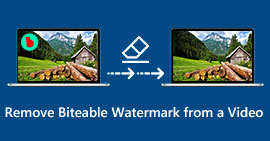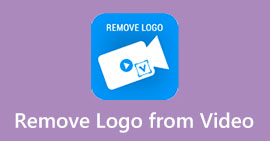비디오에서 iSkysoft 로고를 제거하는 방법에 대한 도전적인 방법
iSkysoft는 훌륭한 기능이 많이 포함된 탁월한 애플리케이션으로, 다른 지원자들과 차별화됩니다. 비디오 형식을 다른 형식으로 변환하고 기본적인 비디오 편집을 수행할 수 있는 간단한 응용 프로그램입니다. 그러나이 소프트웨어의 가장 슬픈 부분은이 응용 프로그램을 사용한 후 비디오에 큰 iSkysoft 워터 마크가 표시된다는 것입니다. 동영상에 큰 워터마크/로고가 있으면 보기에 전혀 만족스럽지 않습니다. 고맙게도 iSkysoft 로고/워터마크와 같이 방해가 되는 개체를 제거하는 데 사용할 수 있는 신뢰할 수 있는 응용 프로그램이 있습니다. 가장 좋은 방법을 찾으려면 이 게시물을 읽어야 합니다. 비디오에서 iSkysoft 로고 제거.
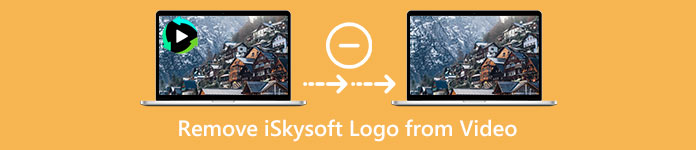
파트 1: 데스크탑의 비디오에서 iSkysoft 로고 제거
특히 좋아하는 비디오를 시청하는 경우 화면의 iSkysoft 로고가 정말 짜증납니다. 하지만 더 이상 걱정할 필요가 없습니다. 다음을 사용하여 해당 로고를 제거할 수 있습니다. 비디오 컨버터 궁극. 이 신뢰할 수 있는 소프트웨어는 두 가지 쉬운 방법으로 비디오에서 iSkysoft 로고를 제거하는 데 도움을 줄 수 있습니다. Video Watermark Remover 도구 및 Video Cropper 도구. 이러한 도구를 사용하면 비디오에서 iSkysoft 로고를 쉽게 제거할 수 있습니다. iSkysoft 로고가 동영상 모서리에 있는 경우 Video Cropper 도구를 사용하는 것이 좋습니다. 하지만 로고가 중간 부분에 배치된 경우 비디오 워터마크 제거 도구를 사용할 수 있습니다. 이렇게 하면 로고에 짜증을 내지 않고 좋아하는 영화나 비디오를 볼 수 있습니다.
또한 비디오에서 워터마크를 제거하는 것 외에도 Video Converter Ultimate에는 더 많은 기능이 있습니다. 비디오 인핸서, 비디오 병합기, 크롭퍼, 트리머, 로테이터, 변환기 등이 있습니다. 또한 이 응용 프로그램의 주요 기능 중 하나는 다양한 비디오 파일 형식을 변환하는 것입니다. 비전문 사용자도 간단한 인터페이스를 가지고 있기 때문에 이 응용 프로그램을 활용할 수 있습니다. 비디오에서 iSkysoft 로고를 제거하는 방법을 배우고 싶다면 이 응용 프로그램이 제공하는 두 가지 쉬운 방법을 보여드리겠습니다.
비디오 워터마크 제거 사용
1 단계: 이 훌륭한 소프트웨어를 사용하려면 먼저 데스크탑에 Video Converter Ultimate를 다운로드해야 합니다. 다운로드 후 설치 프로세스에 따라 응용 프로그램을 시작하십시오.
무료 다운로드Windows 7 이상안전한 다운로드
무료 다운로드MacOS 10.7 이상안전한 다운로드
2 단계: 소프트웨어를 이미 실행한 경우 도구 상자 패널로 이동하여 비디오 워터마크 제거 도구. 다른 인터페이스가 화면에 나타날 것으로 예상합니다.
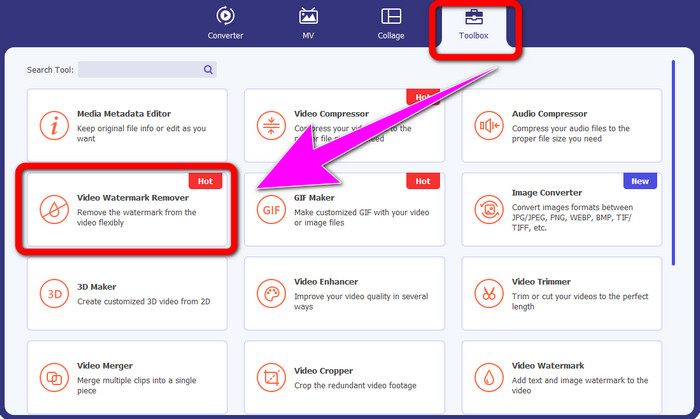
3 단계 : 새 인터페이스가 이미 표시되면 더하기 아이콘을 클릭하고 제거하려는 iSkysoft 로고가 있는 비디오를 첨부하십시오.
4 단계 : 다음으로 워터마크 제거 영역 추가 단추. 비디오에서 상자를 이동하고 iSkysoft 로고를 덮으십시오.
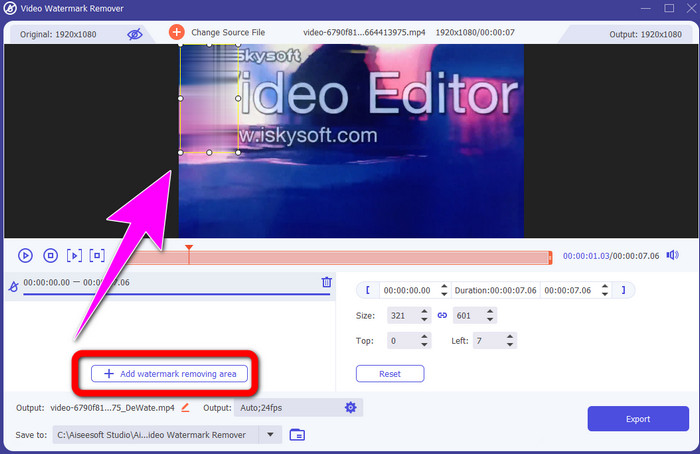
5 단계 : 마지막으로 수출 버튼을 눌러 최종 동영상을 저장합니다.
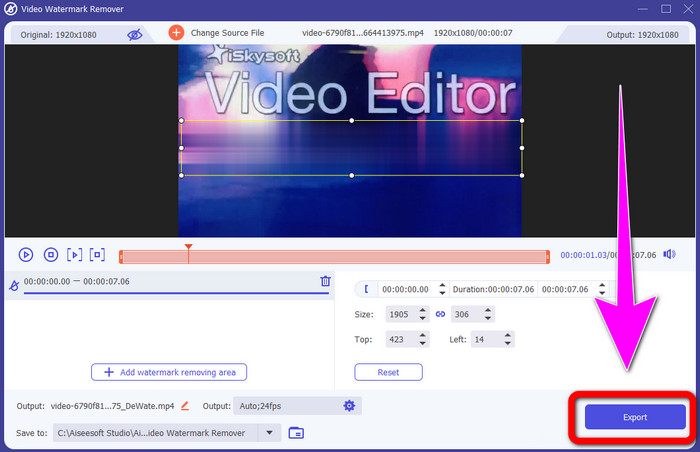
비디오 크롭퍼 사용
이 부분에서는 Video Cropper 도구를 사용하여 비디오에서 iSkysoft 로고를 제거하는 방법을 보여줍니다.
1 단계: 데스크톱에서 애플리케이션을 실행합니다. 아래의 공구 상자 패널에서 비디오 크로퍼 도구. 위의 다른 도구와 마찬가지로 화면에 표시될 또 다른 인터페이스가 있을 것으로 예상합니다.
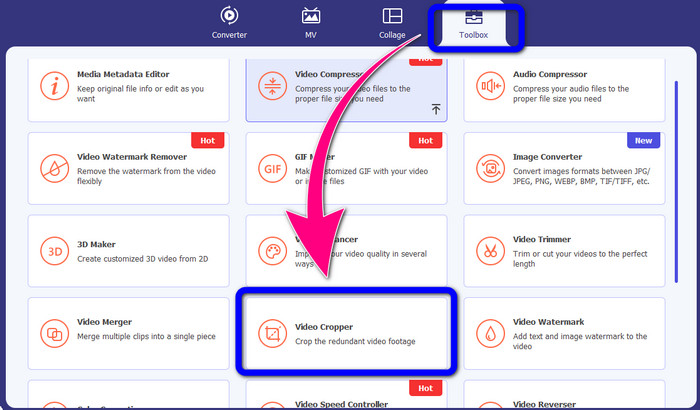
2 단계: 클릭 을 더한 iSkysoft 로고가 있는 비디오를 가져오려면 서명 버튼을 누르십시오.
3 단계 : 이 부분에서 이제 비디오를 잘라 비디오에서 iSkysoft 로고를 제거할 수 있습니다. 마우스를 사용하여 비디오의 가장자리를 이동합니다.
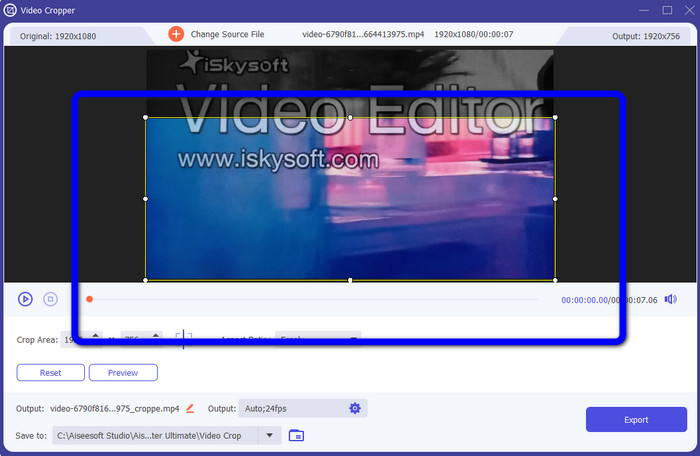
4 단계 : 마지막 단계에서 수출 버튼을 누르고 데스크탑에 출력을 저장하십시오.
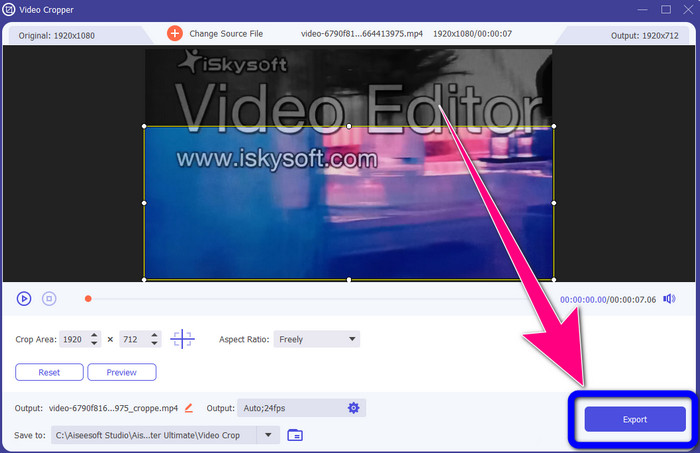
파트 2: 비디오 온라인에서 iSkysoft 로고를 제거하는 방법
HitPaw 사용
온라인에서 iSkysoft 로고를 제거할 수도 있습니다. 사용할 수 있는 최고의 도구 중 하나는 히트포. 이 온라인 응용 프로그램은 비디오에서 로고를 쉽게 제거할 수 있습니다. 데스크톱과 온라인 모두에서 사용할 수 있어 누구에게나 편리합니다. 또한 HitPaw는 사용하기에 안전합니다. 동영상을 직접 편집하고 볼 수 있도록 합니다. 또한 이 소프트웨어의 제한 사항에 대해 걱정할 필요가 없습니다. 동영상에서 로고를 제거하는 데 제한이 없습니다. 이 애플리케이션은 무료이기 때문에 구매할 필요가 없습니다. 단, 로고 등을 제거하는 경우
동영상에서 불필요한 요소가 있으면 조금 더 기다려야 합니다. 이 응용 프로그램은 제거 절차가 느려서 사용자에게 시간이 많이 걸립니다. 또한 인터넷 연결에 따라 다릅니다. 연결 속도가 빠르면 잘 작동합니다. 그러나 연결 속도가 느린 경우 약간의 지연이 예상됩니다. 비디오에서 iSkysoft 로고를 제거하려면 아래의 간단한 단계를 따르십시오.
1 단계: 방문하다 히트포 웹 사이트. 클릭 지금 워터마크 제거 - 파일 선택 제거하고 싶은 iSkysoft 로고가 있는 비디오를 삽입하려면 버튼을 누르십시오.
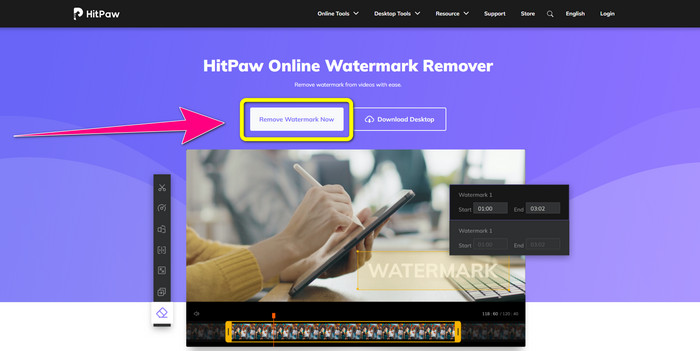
2 단계: 동영상 파일을 이미 첨부하면 화면에 파란색 상자가 나타납니다. 이 상자를 사용하여 iSkysoft 로고를 덮으십시오. 상자의 크기를 조정할 수 있습니다.
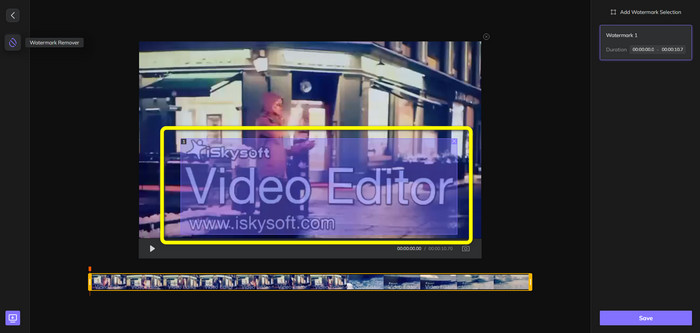
3 단계 : 비디오에서 iSkysoft 로고를 가리는 작업을 마쳤으면 저장 단추. 제거 프로세스를 기다렸다가 비디오를 저장하십시오.
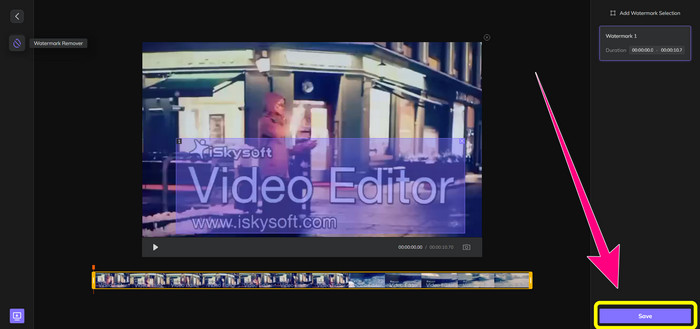
비디오 워터마크 제거 온라인 사용
사용할 수 있는 또 다른 온라인 도구는 비디오 워터마크 제거 온라인. 이 응용 프로그램을 사용하여 비디오에서 iSkysoft 로고를 제거할 수 있습니다. 또한 비전문 사용자에게 적합한 사용하기 쉬운 소프트웨어입니다. 동영상의 품질을 잃지 않고 동영상에서 짜증나는 요소를 제거할 수도 있습니다. 그러나 무료 버전을 사용하면 동영상에서 로고를 제거하는 데 제한이 있습니다. 5개의 동영상에서만 로고나 워터마크를 제거할 수 있습니다. Video Watermark Remover Online을 사용하여 더 많은 비디오를 첨부하려면 구독을 구매해야 합니다. 또한 출력을 다른 형식으로 저장할 수 없습니다. 동일한 형식으로 만 저장할 수 있으므로 좋지 않습니다. 마지막으로 파일 처리 속도가 느립니다. 동영상에서 iSkysoft 로고를 제거하려면 아래의 간단한 가이드를 따르십시오.
1 단계: Video Watermark Remover Online 웹사이트로 이동합니다. 선택 동영상 클릭 또는 드래그 지우려는 iSkysoft 로고가 있는 비디오 파일을 가져오려면 여기 버튼을 누르십시오.
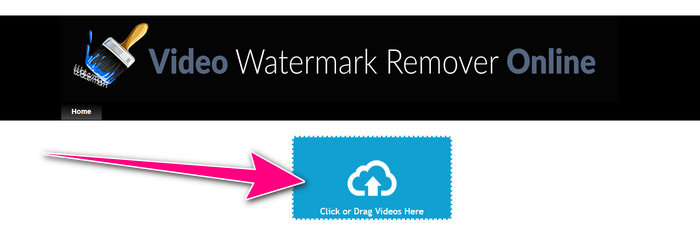
2 단계: 다음으로 워터마크 제거 버튼을 누르고 제거 프로세스를 기다립니다.
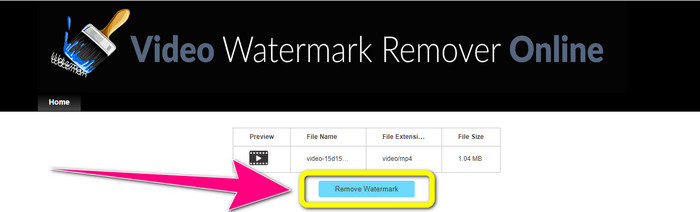
와 연관되다:
Adobe Premiere Pro에서 비디오에서 로고를 제거하는 가장 빠른 방법
Windows Movie Maker를 사용하여 비디오에서 로고를 제거하는 방법
파트 3: iSkysoft 로고 제거에 대한 FAQ
사진에서 로고를 제거할 수 있습니까?
예, 사용할 수 있습니다 FVC 무료 워터마크 제거제 사진에서 로고를 쉽고 빠르게 지울 수 있습니다.
워터마크 제거는 불법인가요?
미국 저작권법 1202조에 따르면 소유자의 허가 없이 워터마크를 제거하는 것은 불법입니다.
로고를 무료로 제거하려면 어떻게 해야 합니까?
Video Converter Ultimate의 무료 평가판을 사용하여 비디오에서 무료로 로고를 제거할 수 있습니다.
결론
이 문서는 다음과 같은 훌륭한 방법을 제공했습니다. 비디오에서 iSkysoft 로고 제거 데스크톱 및 온라인용 도구를 사용합니다. 하지만 사용할 수 있는 우수한 로고 제거기를 찾고 싶다면 다운로드할 수 있습니다. 비디오 컨버터 궁극. 이 응용 프로그램은 빠른 제거 프로세스를 제공합니다. 또한 모든 사용자가 액세스할 수 있습니다.



 비디오 컨버터 궁극
비디오 컨버터 궁극 스크린 레코더
스크린 레코더